windows 2008 服务详解3
windows server 2008中dns服务的解析过程 -回复

windows server 2008中dns服务的解析过程-回复Windows Server 2008中DNS(Domain Name System)服务是一个关键的网络基础设施,用于将域名解析为IP地址。
在这篇文章中,我将逐步回答有关Windows Server 2008中DNS服务的解析过程的问题。
首先,让我们了解域名解析的基本概念。
域名解析是将用户友好的域名(例如在Windows Server 2008中,DNS服务扮演着域名解析的关键角色。
下面,我们将详细介绍Windows Server 2008中DNS服务的解析过程。
1. 客户端查询:当用户在浏览器中输入一个域名时,例如2. 本地DNS服务器:客户端系统向本地DNS服务器发送查询请求后,本地DNS服务器首先检查自己的缓存。
如果本地DNS服务器缓存中没有该域名的记录,它将继续进行递归或迭代查询。
递归查询是指本地DNS 服务器直接向其他DNS服务器发送请求,直到获得完整的解析结果;而迭代查询是指本地DNS服务器向其他DNS服务器发起一系列查询,并根据返回的信息继续向其他DNS服务器发起查询,直到获得完整的解析结果。
3. 顶级域名服务器:如果本地DNS服务器进行迭代查询,它将首先向顶级域名服务器发送查询请求。
顶级域名服务器是DNS层次结构的最高级,负责管理特定顶级域名(例如、.org等)。
顶级域名服务器将告知本地DNS 服务器下一步应该向哪个域名服务器发送查询请求。
4. 权威域名服务器:本地DNS服务器根据顶级域名服务器的响应向权威域名服务器发送查询请求。
权威域名服务器是负责管理特定域名的服务器。
它将检查该域名的记录并返回给本地DNS服务器。
5. 本地DNS服务器响应:一旦本地DNS服务器收到来自权威域名服务器的响应,它将该域名的解析结果存储在本地DNS缓存中,并将解析结果发送给客户端系统。
客户端系统在接收到解析结果后,将继续进行后续的网络通信。
windows server 2008中dns服务的解析过程 -回复
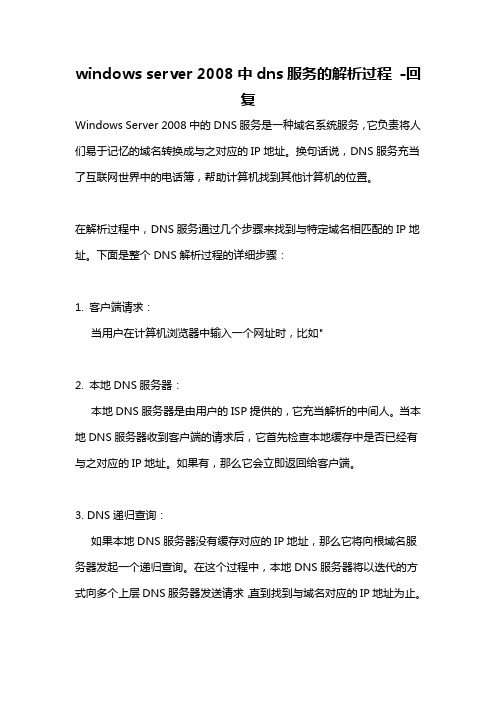
windows server 2008中dns服务的解析过程-回复Windows Server 2008中的DNS服务是一种域名系统服务,它负责将人们易于记忆的域名转换成与之对应的IP地址。
换句话说,DNS服务充当了互联网世界中的电话簿,帮助计算机找到其他计算机的位置。
在解析过程中,DNS服务通过几个步骤来找到与特定域名相匹配的IP地址。
下面是整个DNS解析过程的详细步骤:1. 客户端请求:当用户在计算机浏览器中输入一个网址时,比如"2. 本地DNS服务器:本地DNS服务器是由用户的ISP提供的,它充当解析的中间人。
当本地DNS服务器收到客户端的请求后,它首先检查本地缓存中是否已经有与之对应的IP地址。
如果有,那么它会立即返回给客户端。
3. DNS递归查询:如果本地DNS服务器没有缓存对应的IP地址,那么它将向根域名服务器发起一个递归查询。
在这个过程中,本地DNS服务器将以迭代的方式向多个上层DNS服务器发送请求,直到找到与域名对应的IP地址为止。
4. 根域名服务器:根域名服务器是整个DNS系统的第一级,它负责维护顶级域名服务器的信息。
当根域名服务器收到本地DNS服务器的请求后,它会返回一个指向顶级域名服务器的地址。
5. 顶级域名服务器:顶级域名服务器是下一个级别的域名服务器,负责管理各种顶级域名,如、.net等。
当本地DNS服务器收到顶级域名服务器的地址后,它会向该服务器发送请求以获取子域名服务器的地址。
6. 子域名服务器:子域名服务器是负责管理具体站点的域名服务器。
当本地DNS服务器收到子域名服务器的地址后,它会向该服务器发送请求以获取与特定域名相匹配的IP地址。
7. IP地址返回:当本地DNS服务器收到与特定域名相匹配的IP地址后,它会将这个信息返回给客户端。
8. 记录缓存:在整个解析过程中,本地DNS服务器会将已解析过的域名和其对应的IP地址存储在缓存中。
这样,当下次有相同的请求时,它可以直接返回缓存中的结果,从而提高解析速度。
常见Windows Server 2008服务功能的应用

常见Windows Server 2008服务功能的应用作者:曹立志来源:《硅谷》2014年第19期摘要 Microsoft Windows Server 2008是微软推出的新一代 Windows Server 操作系统,它可以提供空前的可用性和管理功能,建立比以往更加安全、可靠和稳定的服务器环境。
本文对2008提供最常用的域控制器、应用程序服务器(IIS)和FTP上传服务、DNS服务操作安装、配置及查关软件进行介绍,希望对初级用户有所帮助。
关键词 Windows Server 2008;服务功能;应用中图分类号:TP393 文献标识码:A 文章编号:1671-7597(2014)19-0083-011 域控制器安装与配置1)WINDOWS局域网连接。
首先是掌握局域网连接技巧。
操作简要步骤如下。
①设置好IP、Windows Server 2003关闭防火墙。
②要求输入账户和密码(通过启用来宾账户解决)。
首先XP在控制面板中启用来宾账户,其次在 Windows Server 2008启用来宾账户。
步骤为:“开始”-“运行”-输入“gpedit.msc”-“安全设置”-“本地策略”-“安全选项”-双击“账户:来宾账户状态”-点击“已启用”。
2)无法访问网络资原:控制面板-管理工具-本地安全策略-本地策略-用户权利指派-从网络访问此计算机-添加来宾账户(拒决从网络访问此计算机-册除来宾账户)。
3)安装域控制器,也就是安装活动目录(Active Directory)。
4)WINDOWS 7加入到Widows Server 2008域。
步骤如下。
①WINDOWS 7系统设置。
我的电脑-系统-右键-属性-计算机名-更改-隶属于-域-输入域控制器的名字-(重要提示:WINDOWS 7的DNS必须写成域控制器的IP地址)-提示输入账户和密码(在域控制器上建立账户和密码)确认后提示:加入域成功。
②Windows Server 2008启用来宾账户。
windowsserver200832位
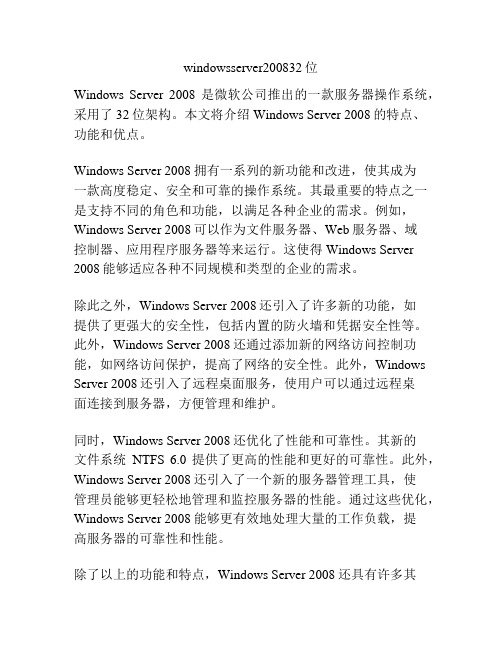
windowsserver200832位Windows Server 2008 是微软公司推出的一款服务器操作系统,采用了32位架构。
本文将介绍Windows Server 2008的特点、功能和优点。
Windows Server 2008拥有一系列的新功能和改进,使其成为一款高度稳定、安全和可靠的操作系统。
其最重要的特点之一是支持不同的角色和功能,以满足各种企业的需求。
例如,Windows Server 2008可以作为文件服务器、Web服务器、域控制器、应用程序服务器等来运行。
这使得Windows Server 2008能够适应各种不同规模和类型的企业的需求。
除此之外,Windows Server 2008还引入了许多新的功能,如提供了更强大的安全性,包括内置的防火墙和凭据安全性等。
此外,Windows Server 2008还通过添加新的网络访问控制功能,如网络访问保护,提高了网络的安全性。
此外,Windows Server 2008还引入了远程桌面服务,使用户可以通过远程桌面连接到服务器,方便管理和维护。
同时,Windows Server 2008还优化了性能和可靠性。
其新的文件系统NTFS 6.0提供了更高的性能和更好的可靠性。
此外,Windows Server 2008还引入了一个新的服务器管理工具,使管理员能够更轻松地管理和监控服务器的性能。
通过这些优化,Windows Server 2008能够更有效地处理大量的工作负载,提高服务器的可靠性和性能。
除了以上的功能和特点,Windows Server 2008还具有许多其他值得注意的优点。
首先,Windows Server 2008具有用户友好的界面,使用户能够轻松地进行安装和配置。
其次,Windows Server 2008支持各种硬件平台和设备,因此它适用于各种规模和类型的企业。
此外,Windows Server 2008还具有出色的兼容性,可以与其他微软产品无缝集成,如Exchange Server和SQL Server等。
Windowsserver2008服务器配置知识点总结
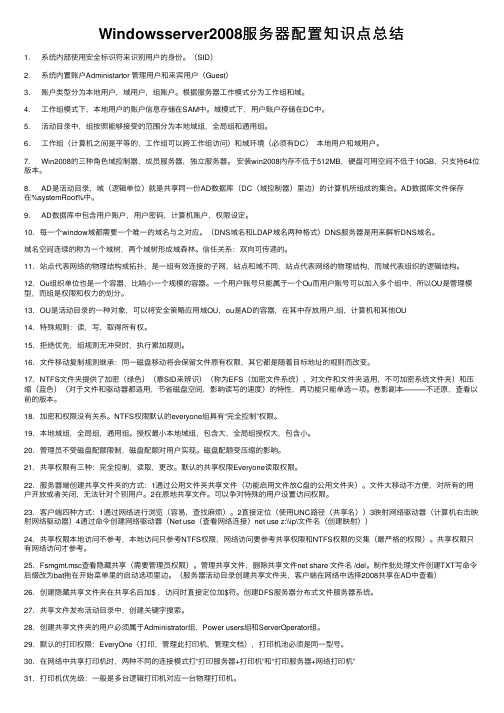
Windowsserver2008服务器配置知识点总结1. 系统内部使⽤安全标识符来识别⽤户的⾝份。
(SID)2. 系统内置账户Administartor 管理⽤户和来宾⽤户(Guest)3. 账户类型分为本地⽤户,域⽤户,组账户。
根据服务器⼯作模式分为⼯作组和域。
4. ⼯作组模式下,本地⽤户的账户信息存储在SAM中。
域模式下,⽤户账户存储在DC中。
5. 活动⽬录中,组按照能够接受的范围分为本地域组,全局组和通⽤组。
6. ⼯作组(计算机之间是平等的,⼯作组可以跨⼯作组访问)和域环境(必须有DC)本地⽤户和域⽤户。
7. Win2008的三种⾓⾊域控制器,成员服务器,独⽴服务器。
安装win2008内存不低于512MB,硬盘可⽤空间不低于10GB,只⽀持64位版本。
8. AD是活动⽬录,域(逻辑单位)就是共享同⼀份AD数据库(DC(域控制器)⾥边)的计算机所组成的集合。
AD数据库⽂件保存在%systemRoot%中。
9. AD数据库中包含⽤户账户,⽤户密码,计算机账户,权限设定。
10. 每⼀个window域都需要⼀个唯⼀的域名与之对应。
(DNS域名和LDAP域名两种格式)DNS服务器是⽤来解析DNS域名。
域名空间连续的称为⼀个域树,两个域树形成域森林。
信任关系:双向可传递的。
11. 站点代表⽹络的物理结构或拓扑,是⼀组有效连接的⼦⽹,站点和域不同,站点代表⽹络的物理结构,⽽域代表组织的逻辑结构。
12. Ou组织单位也是⼀个容器,⽐喻⼩⼀个规模的容器。
⼀个⽤户账号只能属于⼀个Ou⽽⽤户账号可以加⼊多个组中,所以OU是管理模型,⽽组是权限和权⼒的划分。
13. OU是活动⽬录的⼀种对象,可以将安全策略应⽤域OU,ou是AD的容器,在其中存放⽤户,组,计算机和其他OU14. 特殊规则:读,写,取得所有权。
15. 拒绝优先,组规则⽆冲突时,执⾏累加规则。
16. ⽂件移动复制规则继承:同⼀磁盘移动将会保留⽂件原有权限,其它都是随着⽬标地址的规则⽽改变。
windows server 2008中dns服务的解析过程

windows server 2008中dns服务的解析过程
在Windows Server 2008中,DNS(Domain Name System)服务负责将域名解析为IP地址。
DNS解析过程涉及多个步骤,以下是大致的过程:
1.客户端查询:当用户在浏览器中输入网址时,客户端首先会查询本地DNS
缓存以查找该域名对应的IP地址。
如果本地缓存没有,客户端会向本地配置的首选DNS服务器发送解析请求。
2.本地DNS服务器查询:首选DNS服务器收到查询请求后,会先查询自身的
缓存。
如果缓存中没有相关记录,则按照以下步骤继续查询:
●迭代查询或递归查询:本地DNS服务器向根域服务器发出查询请求。
根域服
务器负责指导查询到达正确的顶级域服务器。
●顶级域服务器查询:根域服务器返回顶级域的DNS服务器信息。
●权威域服务器查询:顶级域服务器返回权威域服务器的信息,该服务器负责
管理特定域名下的DNS记录。
●目标域名解析:权威域服务器最终返回所需域名对应的IP地址。
3.本地DNS服务器缓存更新:一旦本地DNS服务器获取到解析结果,它会将
该域名及对应的IP地址存储在本地缓存中,以便后续的查询使用。
4.返回解析结果:本地DNS服务器将解析到的IP地址返回给客户端,客户端
可以使用该IP地址连接到目标网站或服务。
这个过程中,DNS服务器会根据DNS记录的层次结构逐级进行查询,直到找到目标域名对应的IP地址。
每个步骤中的DNS服务器都负责指引查询到下一级的正确服务器,直到最终解析完成。
Windows Server 2008系统管理ch3- 信息共享服务简明教程PPT课件

信息共享是现代生活的基础,无论是在单位工作,还是在日 常的学习和生活当中,我们都需要频繁地与他人分享信息和 文档。各种规模的组织和业务单位都需要通过信息共享来提 高业务流程的效率和团队的工作效率,通过使用有助于用户 跨组织和跨地区边界保持连接的协作工具来保证用户能够访 问他们所需的信息。 微软公司开发的Windows SharePoint Services(以下简称WSS) 提供了符合上述需求的解决方案。WSS是一个能够用来实现 信息共享和文档协作的工具,提供了大量工具以及一个伸缩 性极好的、基于Web的应用程序的通用基础平台。WSS能够 构建基于Web的各种应用程序,并可以轻松地调整和缩放这 些程序以满足不断变化和日益增长的业务需求。
3.1 安装WSS服务
3.1.2 WSS的安装 完成WSS的安装与配置后系统会自动打开 WSS站点的初始页面。从该页面上可以看出, 默认是以当前登录到服务器上的管理员用户 身份打开页面的,而且新建立的WSS站点只 是一个基本框架,没有任何用户的通知、事 件、日历项、任务、链接等内容(仅有一个 自动生成的“Windows SharePoint Services 入门”通知消息)。
3.2 管理WSS站点
3.2.1 用户和权限管理 2.网站集管理员管理 默认状态下只有管理员才具有对WSS站点的所有 网站拥有完全控制权限。但是仅由管理员来完成 所有的网站管理工作显然工作量太大。为此管理 员可以将他所信任的域用户添加为网站集管理员, 由这些网站集管理员协助进行管理。管理员可以 根据需要添加多个网站集管理员,但是需要注意 的是,只能添加单个用户,而不能将用户组添加 为网站集管理员。
3.2 管理WSS站点
3.2.1 用户和权限管理 3.高级权限管理 高级权限管理主要以权限管理为主,管理员可以 通过高级权限管理来编辑用户组的权限甚至是完 全删除其权限;也可以通过“设置”菜单下的 “权限级别”菜单项来配置当前网站上的可用权 限级别。如果当前可用的权限级别不能满足要求, 管理员可以通过单击“添加权限级别”链接切换 到“添加权限级别”页面,自定义新的权限级别, 以便给用户和用户组提供新的权限设置选项。
详解Windows Server 2008 Active Directory轻型目录服务

详解Windows Server 2008 Active Directory轻型目录服务Windows Server 2008 Active Directory 轻型目录服务(AD LDS)角色是一个功能齐全且易于安装部署的目录服务。
它提供了一个用于应用程序的专门数据存储,并可进行单独配置和管理。
作为非操作系统服务运行允许多个AD LDS实例在一台服务器上并发运行,并可以独立配置每个实例以便为多个应用程序服务,AD LDS同样不需要在域控制器上(依靠Active Directory 目录服务(AD DS))进行部署。
什么是AD LDS 实例AD LDS 的实例是AD LDS 的单一运行副本。
与AD DS 服务不同,AD LDS 的多个副本可以同事在同一计算机上运行。
从多个服务器复制实例时,这样可以提高可用性和实现负载均衡。
AD LDS 的每个实例都具有创建实例时分配的单独目录,唯一服务名和唯一服务说明。
什么是AD LDS 复制分区AD LDS 的每个实例都可以包含一个或多个应用程序目录分区以保存应用程序数据。
AD LDS 目录实例中的所有应用程序目录分区共享一个单一架构,此架构用于定义可以存储在目录中的对象和属性。
创建应用程序目录时,可选择新建空应用程序分区,或可从现有AD LDS 实例中复制一个或多个应用程序目录分区。
对比AD DS 和AD LDSAD DS 和AD LDS 在使用方法上有许多相似之处。
不管怎样, 他们还是在针对各自不同的任务有许多重要的不同。
这节课的内容只要是对比AD DS 和AD LDS。
AD DS 和AD LDS 的相似点o 他们都使用LDAP协议并且都支持LDAP客户端连接。
o 使用多主机复制引擎分发复制数据。
o 支持分区,组织(OUs),组,角色或用户的委派管理。
o 使用可扩展的存储引擎(ESE)进行数据存储。
AD DS 和AD LDS 的不同点AD DS和AD LDS各自自身都具有明确和独一无二的用途,他们有几个区别。
Windows-Server-2008-web服务器概述及分析部署
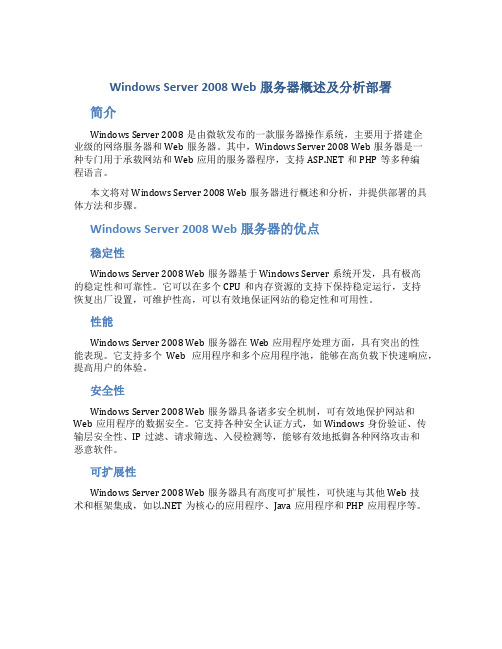
Windows Server 2008 Web服务器概述及分析部署简介Windows Server 2008是由微软发布的一款服务器操作系统,主要用于搭建企业级的网络服务器和Web服务器。
其中,Windows Server 2008 Web服务器是一种专门用于承载网站和Web应用的服务器程序,支持和PHP等多种编程语言。
本文将对Windows Server 2008 Web服务器进行概述和分析,并提供部署的具体方法和步骤。
Windows Server 2008 Web服务器的优点稳定性Windows Server 2008 Web服务器基于Windows Server系统开发,具有极高的稳定性和可靠性。
它可以在多个CPU和内存资源的支持下保持稳定运行,支持恢复出厂设置,可维护性高,可以有效地保证网站的稳定性和可用性。
性能Windows Server 2008 Web服务器在Web应用程序处理方面,具有突出的性能表现。
它支持多个Web应用程序和多个应用程序池,能够在高负载下快速响应,提高用户的体验。
安全性Windows Server 2008 Web服务器具备诸多安全机制,可有效地保护网站和Web应用程序的数据安全。
它支持各种安全认证方式,如Windows身份验证、传输层安全性、IP过滤、请求筛选、入侵检测等,能够有效地抵御各种网络攻击和恶意软件。
可扩展性Windows Server 2008 Web服务器具有高度可扩展性,可快速与其他Web技术和框架集成,如以.NET为核心的应用程序、Java应用程序和PHP应用程序等。
Windows Server 2008 Web服务器的部署前提条件Windows Server 2008操作系统具有一定的硬件要求,包括CPU、内存、硬盘空间等。
要部署Windows Server 2008 Web服务器,需要确保服务器硬件符合以下要求:•最低8GB的物理内存•最低20GB的硬盘空间•Windows Server 2008操作系统同时,还需要安装.NET Framework和IIS组件,这两者在Windows Server 2008系统中默认安装。
WindowsServer2008介绍
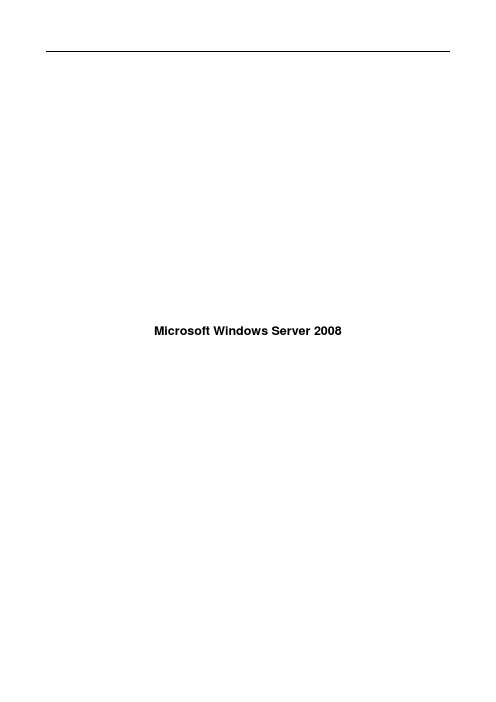
Microsoft Windows Server 2008目录1.Windows Server 2008操作系统的功能改进 (1)2.Windows Server 2008 的优势 (1)2.1Web (1)2.2虚拟化 (2)2.3安全性 (2)2.4业务工作负载的坚实基础 (2)3.Windows Server 2008 技术 (3)3.1Web (3)3.2虚拟化 (3)3.3安全 (3)3.4业务工作负载的坚实基础 (4)4.Windows Server 2008 和Windows Vista 结合的功能更加强大 (5)4.1功能 (5)Microsoft Windows Server 2008 是新一代 Windows Server 操作系统,可以帮助信息技术 (IT) 专业人员最大限度地控制其基础结构,同时提供空前的可用性和管理功能,建立比以往更加安全、可靠和稳定的服务器环境。
Windows Server 2008 可确保任何位置的所有用户都能从网络获取完整的服务,从而为组织带来新的价值。
Windows Server 2008 还能对操作系统的深入洞查和诊断功能,使管理员将更多时间用于创造业务价值。
Windows Server 2008 建立在优秀的 Windows Server 2003 操作系统的成功和实力,以及 Service Pack 1 和 Windows Server 2003 R2 中采用的创新技术的基础之上。
但是,Windows Server 2008 不仅仅是先前各操作系统的提炼。
Windows Server 2008 旨在为组织提供最具生产力的平台,它为基础操作系统提供了令人兴奋的重要新功能和强大的功能改进,促进应用程序、网络和 Web 服务从工作组转向数据中心。
1. Windows Server 2008操作系统的功能改进除了新功能之外,与 Windows Server 2003 相比,Windows Server 2008 还为基础操作系统提供了强大的功能改进。
实验二 Win Server 2008网络服务配置
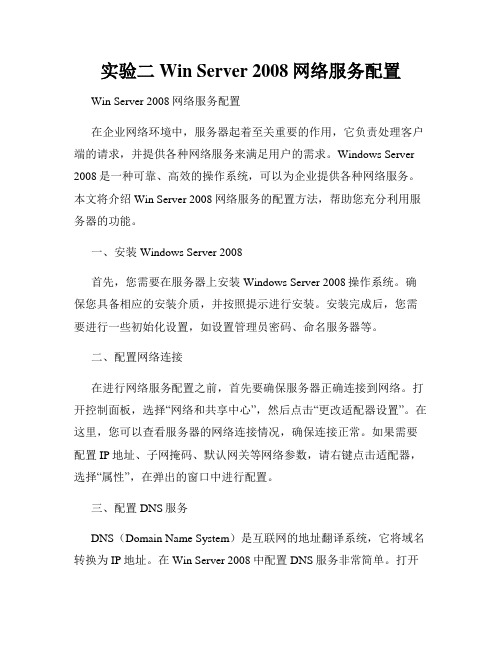
实验二 Win Server 2008网络服务配置Win Server 2008网络服务配置在企业网络环境中,服务器起着至关重要的作用,它负责处理客户端的请求,并提供各种网络服务来满足用户的需求。
Windows Server 2008是一种可靠、高效的操作系统,可以为企业提供各种网络服务。
本文将介绍Win Server 2008网络服务的配置方法,帮助您充分利用服务器的功能。
一、安装Windows Server 2008首先,您需要在服务器上安装Windows Server 2008操作系统。
确保您具备相应的安装介质,并按照提示进行安装。
安装完成后,您需要进行一些初始化设置,如设置管理员密码、命名服务器等。
二、配置网络连接在进行网络服务配置之前,首先要确保服务器正确连接到网络。
打开控制面板,选择“网络和共享中心”,然后点击“更改适配器设置”。
在这里,您可以查看服务器的网络连接情况,确保连接正常。
如果需要配置IP地址、子网掩码、默认网关等网络参数,请右键点击适配器,选择“属性”,在弹出的窗口中进行配置。
三、配置DNS服务DNS(Domain Name System)是互联网的地址翻译系统,它将域名转换为IP地址。
在Win Server 2008中配置DNS服务非常简单。
打开“服务器管理器”,选择“添加角色”,然后选择“DNS服务器”进行安装。
安装完成后,开始配置DNS服务器。
在“服务器管理器”中选择“工具”,然后点击“DNS”。
在弹出的窗口中,您可以添加和管理域名、配置缓存和转发等。
四、配置DHCP服务DHCP(Dynamic Host Configuration Protocol)可以自动为客户端分配IP地址和其他网络参数。
在Win Server 2008中配置DHCP服务同样非常简单。
打开“服务器管理器”,选择“添加角色”,然后选择“DHCP服务器”进行安装。
安装完成后,开始配置DHCP服务器。
windowsserver200832位
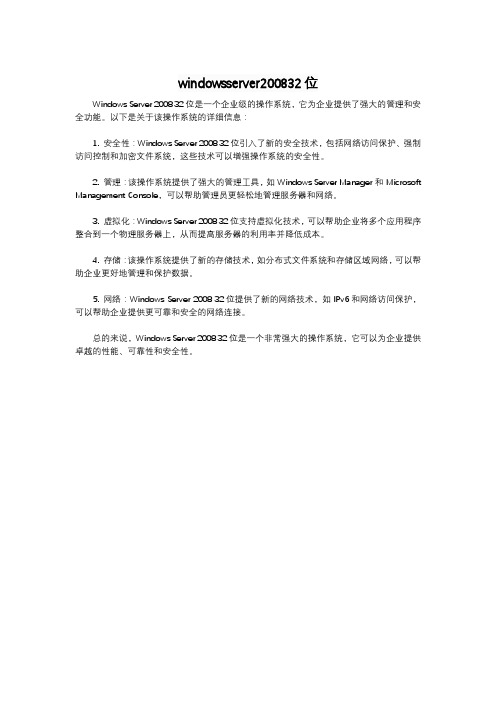
windowsserver200832位
Windows Server 2008 32位是一个企业级的操作系统,它为企业提供了强大的管理和安全功能。
以下是关于该操作系统的详细信息:
1. 安全性:Windows Server 2008 32位引入了新的安全技术,包括网络访问保护、强制访问控制和加密文件系统,这些技术可以增强操作系统的安全性。
2. 管理:该操作系统提供了强大的管理工具,如Windows Server Manager和Microsoft Management Console,可以帮助管理员更轻松地管理服务器和网络。
3. 虚拟化:Windows Server 2008 32位支持虚拟化技术,可以帮助企业将多个应用程序整合到一个物理服务器上,从而提高服务器的利用率并降低成本。
4. 存储:该操作系统提供了新的存储技术,如分布式文件系统和存储区域网络,可以帮助企业更好地管理和保护数据。
5. 网络:Windows Server 2008 32位提供了新的网络技术,如IPv6和网络访问保护,可以帮助企业提供更可靠和安全的网络连接。
总的来说,Windows Server 2008 32位是一个非常强大的操作系统,它可以为企业提供卓越的性能、可靠性和安全性。
Windows Server 2008 第3章
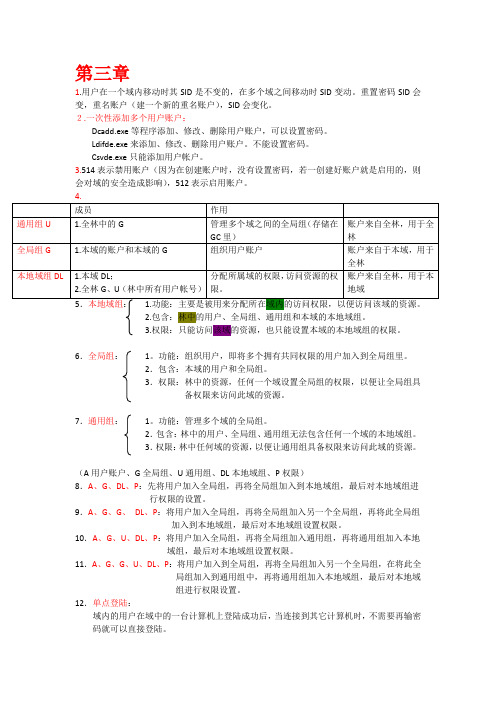
第三章1.用户在一个域内移动时其SID是不变的,在多个域之间移动时SID变动。
重置密码SID会变,重名账户(建一个新的重名账户),SID会变化。
2.一次性添加多个用户账户:Dcadd.exe等程序添加、修改、删除用户账户,可以设置密码。
Ldifde.exe来添加、修改、删除用户账户。
不能设置密码。
Csvde.exe只能添加用户帐户。
3.514表示禁用账户(因为在创建账户时,没有设置密码,若一创建好账户就是启用的,则会对域的安全造成影响),512表示启用账户。
6.全局组:1。
功能:组织用户,即将多个拥有共同权限的用户加入到全局组里。
2.包含:本域的用户和全局组。
3.权限:林中的资源,任何一个域设置全局组的权限,以便让全局组具备权限来访问此域的资源。
7.通用组:1。
功能:管理多个域的全局组。
2.包含:林中的用户、全局组、通用组无法包含任何一个域的本地域组。
3.权限:林中任何域的资源,以便让通用组具备权限来访问此域的资源。
(A用户账户、G全局组、U通用组、DL本地域组、P权限)8.A、G、DL、P:先将用户加入全局组,再将全局组加入到本地域组,最后对本地域组进行权限的设置。
9.A、G、G、DL、P:将用户加入全局组,再将全局组加入另一个全局组,再将此全局组加入到本地域组,最后对本地域组设置权限。
10.A、G、U、DL、P:将用户加入全局组,再将全局组加入通用组,再将通用组加入本地域组,最后对本地域组设置权限。
11.A、G、G、U、DL、P:将用户加入到全局组,再将全局组加入另一个全局组,在将此全局组加入到通用组中,再将通用组加入本地域组,最后对本地域组进行权限设置。
12.单点登陆:域内的用户在域中的一台计算机上登陆成功后,当连接到其它计算机时,不需要再输密码就可以直接登陆。
Windows+Server+2008服务器配置及管理实战详解
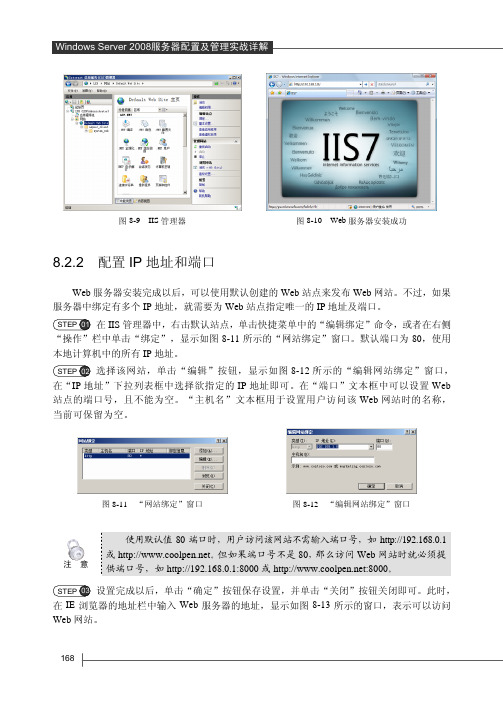
图8-9 IIS 管理器图8-10 Web 服务器安装成功8.2.2 配置IP 地址和端口Web 服务器安装完成以后,可以使用默认创建的Web 站点来发布Web 网站。
不过,如果服务器中绑定有多个IP 地址,就需要为Web 站点指定唯一的IP 地址及端口。
在IIS 管理器中,右击默认站点,单击快捷菜单中的“编辑绑定”命令,或者在右侧“操作”栏中单击“绑定”,显示如图8-11所示的“网站绑定”窗口。
默认端口为80,使用本地计算机中的所有IP 地址。
选择该网站,单击“编辑”按钮,显示如图8-12所示的“编辑网站绑定”窗口,在“IP 地址”下拉列表框中选择欲指定的IP 地址即可。
在“端口”文本框中可以设置Web 站点的端口号,且不能为空。
“主机名”文本框用于设置用户访问该Web 网站时的名称,当前可保留为空。
图8-11 “网站绑定”窗口图8-12 “编辑网站绑定”窗口注 意 使用默认值80端口时,用户访问该网站不需输入端口号,如http://192.168.0.1或 。
但如果端口号不是80,那么访问Web 网站时就必须提供端口号,如http://192.168.0.1:8000或:8000。
设置完成以后,单击“确定”按钮保存设置,并单击“关闭”按钮关闭即可。
此时,在IE 浏览器的地址栏中输入Web 服务器的地址,显示如图8-13所示的窗口,表示可以访问Web 网站。
168图8-13 Web 网站8.2.3 配置主目录主目录也就是网站的根目录,用于保存Web 网站的网页、图片等数据,默认路径为“C:\Intepub\wwwroot ”。
但是,数据文件和操作系统放在同一磁盘分区中,会存在安全隐患,并可能影响系统运行,因此应设置为其他磁盘或分区。
打开IIS 管理器,选择欲设置主目录的站点,在右侧窗格的“操作”选项卡中单击“基本设置”,显示如图8-14所示的“编辑网站”窗口,在“物理路径”文本框中显示的就是网站的主目录。
WindowsServer2008第3章

提升网络技术 打造网络技能人才 Windows Server 2008系统管理与配置
项目2―活动目录与用户管理
域树中的域层次越深级别越低,一个“.” 代表一个层次,如就比 这个域级别低,因为它有两个 层次关系,而只有一个层次。 层次低的称为子域,层次高的称为父域。如 图
提升网络技术 打造网络技能人才 Windows Server 2008系统管理与配置
项目2―活动目录与用户管理
7、在如图活动目录域服务安装向导中,选择“高 级模式”按“下一步”继续。
提升网络技术 打造网络技能人才 Windows Server 2008系统管理与配置
项目2―活动目录与用户管理
8、在如图所示的对话框中选择“在新林中建新 。域”。
提升网络技术 打造网络技能人才 Windows Server 2008系统管理与配置
项目2―活动目录与用户管理
9、选择“下一步”后,在如图对话框中命名林根 域为“”。
提升网络技术 打造网络技能人才 Windows Server 2008系统管理与配置
项目2―活动目录与用户管理
提升网络技术 打造网络技能人才 Windows Server 2008系统管理与配置
项目2―活动目录与用户管理
3、在域控制器核 实用户权限有效 后,客户机的设 臵得到认可后, 如图所示计算机 user03 成 功 加 入到域。
提升网络技术 打造网络技能人才 Windows Server 2008系统管理与配置
提升网络技术 打造网络技能人才 Windows Server 2008系统管理与配置
知识要点 ●了解Windows Server 2008活动目录的作用 和工作流程。 ●掌握活动目录的作用结构及基本概念。 ●掌握建立域控制器的方法和步骤。 ●掌握如何通过客户机登陆到域。 ●掌握对域用户账户和组的管理。 ●掌握组织单位的创建及更改。
Windows_Server_2008_概述
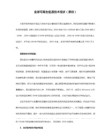
?Windows Management Instrumentation (WMI) 界面:WSv 包含 WMI 提供程序,该提供程序提供系统信息和可脚本化的管理访问。
?PowerShell 脚本:WSv 主机和 VM 配置可以通过 Windows PowerShell 配置。
?组策略对象 (GPO) 管理:WSv 使用 GPO 的配置管理功能管理 WSv 主机虚拟化和虚拟机配置。
通过 SCOM 和 SCVMM 的管理功能,可以有效地管理 WSv 的数据中心安装和高度分散的安装。例如,可以使用对 WSv 中 WMI 提供程序的脚本访问通过以下方式来自动维护多个 WSv 主机服务器上的窗口:关闭来宾 VM 并在备用服务器上启动它们、执行主机服务器维护,然后在原始主机上恢复这些虚拟机。由于添加了 System Center Virtual Machine Manager,此操作可以自动执行,不需要明显中断许多应用程序。
?多核心支持。可以为每个 VM 分配多达 8 个逻辑处理器:这样,就可以利用多处理器 VM 核心的并行处理优势,对要求大量计算的大型工作负载进行虚拟化。
?64 位主机和来宾操作系统支持:在 64 位版本的 Windows Server 2008 上运行时,WSv 可提供对来宾 VM 的大型内存池的访问。在 WSv 下,可以成功虚拟化在 32 位操作系统上执行时会出现大量分页的非常耗费内存的工作负载。WSv 还支持在同一合并服务器上同时运行 64 位和 32 位来宾操作系统。
摘要
Microsoft Windows Server 虚拟化包含解决许多高难度虚拟化挑战的功能,其中包含:确保合并服务器的安全、响应动态工作负载、实现高性能和可伸缩性以便虚拟化工作负载及简化管理。WSv 同时提供安全性和强大的 VM 隔离功能,从而可以在 WSv 主机服务器上合并异类工作负载,同时保持灵活性和安全性。构成 WSv 基础的 64 位管理程序体系结构为要求较高的工作负载提供了高性能。Windows Server 2008 中强大的集成管理功能、System Center Operations Manager 和 System Center Virtual Machine Manager 支持在广泛的虚拟化环境中实现自动而高效的控制。
计算机网络 Windows Server 2008概述
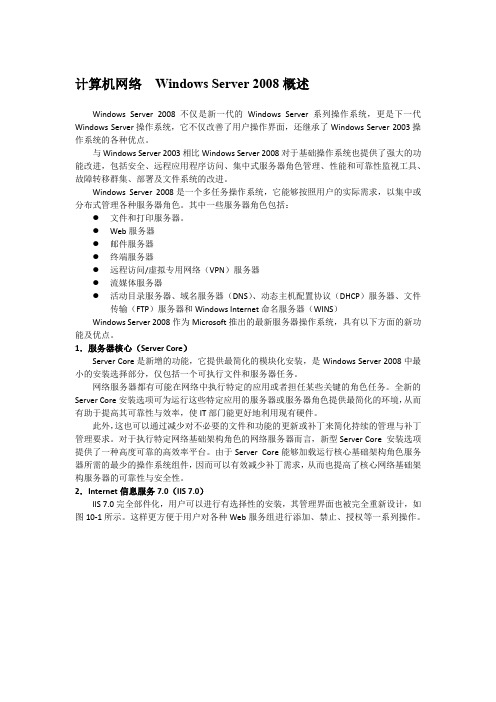
计算机网络Windows Server 2008概述Windows Server 2008不仅是新一代的Windows Server系列操作系统,更是下一代Windows Server操作系统,它不仅改善了用户操作界面,还继承了Windows Server 2003操作系统的各种优点。
与Windows Server 2003相比Windows Server 2008对于基础操作系统也提供了强大的功能改进,包括安全、远程应用程序访问、集中式服务器角色管理、性能和可靠性监视工具、故障转移群集、部署及文件系统的改进。
Windows Server 2008是一个多任务操作系统,它能够按照用户的实际需求,以集中或分布式管理各种服务器角色。
其中一些服务器角色包括:●文件和打印服务器。
●Web服务器●邮件服务器●终端服务器●远程访问/虚拟专用网络(VPN)服务器●流媒体服务器●活动目录服务器、域名服务器(DNS)、动态主机配置协议(DHCP)服务器、文件传输(FTP)服务器和Windows Internet命名服务器(WINS)Windows Server 2008作为Microsoft推出的最新服务器操作系统,具有以下方面的新功能及优点。
1.服务器核心(Server Core)Server Core是新增的功能,它提供最简化的模块化安装,是Windows Server 2008中最小的安装选择部分,仅包括一个可执行文件和服务器任务。
网络服务器都有可能在网络中执行特定的应用或者担任某些关键的角色任务。
全新的Server Core安装选项可为运行这些特定应用的服务器或服务器角色提供最简化的环境,从而有助于提高其可靠性与效率,使IT部门能更好地利用现有硬件。
此外,这也可以通过减少对不必要的文件和功能的更新或补丁来简化持续的管理与补丁管理要求。
对于执行特定网络基础架构角色的网络服务器而言,新型Server Core 安装选项提供了一种高度可靠的高效率平台。
电脑故障维修:Windows 2008系统活动目录权限管理服务介绍
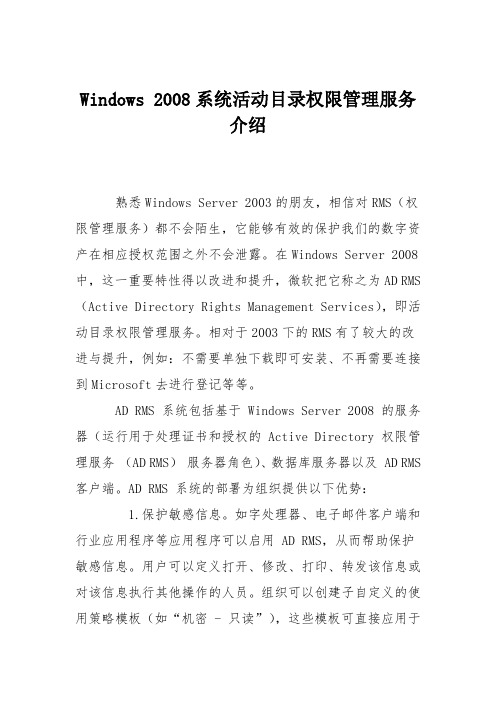
Windows 2008系统活动目录权限管理服务介绍熟悉Windows Server 2003的朋友,相信对RMS(权限管理服务)都不会陌生,它能够有效的保护我们的数字资产在相应授权范围之外不会泄露。
在Windows Server 2008中,这一重要特性得以改进和提升,微软把它称之为AD RMS (Active Directory Rights Management Services),即活动目录权限管理服务。
相对于2003下的RMS有了较大的改进与提升,例如:不需要单独下载即可安装、不再需要连接到Microsoft去进行登记等等。
AD RMS 系统包括基于 Windows Server 2008 的服务器(运行用于处理证书和授权的 Active Directory 权限管理服务(AD RMS)服务器角色)、数据库服务器以及 AD RMS 客户端。
AD RMS 系统的部署为组织提供以下优势:1.保护敏感信息。
如字处理器、电子邮件客户端和行业应用程序等应用程序可以启用 AD RMS,从而帮助保护敏感信息。
用户可以定义打开、修改、打印、转发该信息或对该信息执行其他操作的人员。
组织可以创建子自定义的使用策略模板(如“机密 - 只读”),这些模板可直接应用于上述信息。
2.永久性保护。
AD RMS 可以增强现有的基于外围的安全解决方案(如防火墙和访问控制列表(ACL)),通过在文档本身内部锁定使用权限、控制如何使用信息(即使在目标收件人打开信息后)来更好地保护信息。
3.灵活且可自定义的技术。
独立软件供应商(ISV)和开发人员可以使用启用了 AD RMS 的任何应用程序或启用其他服务器(如在 Windows 或其他操作系统上运行的内容管理系统或门户服务器),与 AD RMS 结合使用来帮助保护敏感信息。
启用 ISV 的目的是为了将信息保护集成到基于服务器的解决方案(如文档和记录管理、电子邮件网关和存档系统、自动工作流以及内容检查)中。
- 1、下载文档前请自行甄别文档内容的完整性,平台不提供额外的编辑、内容补充、找答案等附加服务。
- 2、"仅部分预览"的文档,不可在线预览部分如存在完整性等问题,可反馈申请退款(可完整预览的文档不适用该条件!)。
- 3、如文档侵犯您的权益,请联系客服反馈,我们会尽快为您处理(人工客服工作时间:9:00-18:30)。
windows 2008 服务详解3观看格式:服务名称描述最佳建议第二建议服务路径SNMP Trap接收本地或远程简单网络管理协议(SNMP) 代理程序生成的陷阱消息并将消息转发到此计算机上运行的SNMP 管理程序。
如果此服务被停用,此计算机上基于SNMP 的程序将不会接收SNMP 陷阱消息。
如果此服务被禁用,任何依赖它的服务将无法启动。
允许你的机器处理简单网络管理协议,很多网管协议是基于SNMP的。
不是网管的话建议关闭。
\\Windows\System32\snmptrap.exeSoftware Licensing启用Windows 和Windows 应用程序的数字许可证的下载、安装和实施。
如果禁用该服务,操作系统和许可的应用程序可能以缩减功能模式运行。
负责Vista 系统的License管理和验证,以及提供接口/API服务供Windows系统或其他应用程序使用。
Vista的新增特性均会使用这个服务,如果设置成禁用可能会激活Vista的保护功能,导致系统的部分功能不可用。
强烈建议开启设为自动。
\\Windows\system32\SLsvc.exeSSDP Discovery发现了使用SSDP 发现协议的网络设备和服务,如UPnP 设备。
同时还公告了运行在本地计算机上的SSDP 设备和服务。
如果停止此服务,基于SSDP 的设备将不会被发现。
如果禁用此服务,任何显式依赖于它的服务都将无法启动。
该服务在网络中搜索使用了SSDP发现协议的一些设备,比如一些非即插即用的设备,如果没有相关设备,可以关了它。
\\Windows\system32\svchost.exe -k LocalServiceSuperfetch维护和提高一段时间内的系统性能。
毫无疑问,这是Vista最好的功能之一,可以维护和提高系统的性能,但请关闭。
\\Windows\system32\svchost.exe -k LocalSystemNetworkRestrictedSystem Event Notification Service监视系统事件并通知订户这些事件的COM+ 事件系统。
SENS提供了一个唯一的系统追踪、通知的机制,使用于系统的登陆、设备连接、网络连接、电源和内部事件的订阅及通知,不建议设置成关闭。
\\Windows\system32\svchost.exe -k netsvcsTablet PC Input Service启用Tablet PC 笔和墨迹功能,非Table PC及不使用手写板就可以关掉它。
\\Windows\System32\svchost.exe -k LocalSystemNetworkRestrictedTask Scheduler使用户能在此计算机上配置和制定自动任务的日程。
如果此服务被终止,这些任务将无法在日程时间里运行。
如果此服务被禁用,任何依赖它的服务将无法启动。
已经不单是以前操作系统的计划任务调度管理器了,Vista和第三方的应用都会用到,你无法关闭它。
\\Windows\system32\svchost.exe -k netsvcsTCP/IP NetBIOS Helper提供TCP/IP (NetBT) 服务上的NetBIOS 和网络上客户端的NetBIOS 名称解析的支持,从而使用户能够共享文件、打印和登录到网络。
如果此服务被停用,这些功能可能不可用。
如果此服务被禁用,任何依赖它的服务将无法启动。
主要是支持NetBIOS 名称的解析,使得你可以在计算机之间进行文件和打印机共享、网络登录。
不需要可关闭。
\\Windows\system32\svchost.exe -k LocalServiceNetworkRestrictedTelephony提供电话服务API (TAPI)支持,以便各程序控制本地计算机上的电话服务设备以及通过LAN 同样运行该服务的服务器上的设备。
为应用程序提供TAPI 的支持,很多时候这个服务会自己启动。
保持默认。
\\Windows\System32\svchost.exe -k NetworkServiceTerminal Services允许用户以交互方式连接到远程计算机。
远程桌面和终端服务器依赖此服务。
若要防止远程使用此计算机,请清除“系统”属性控制面板项目的“远程”选项卡上的复选框。
管理员账户的远程桌面、远程协助、远程终端服务或远程管理功能,很多时候这个服务会自动启动。
可以关闭,但建议保持默认。
\\Windows\System32\svchost.exe -k NetworkServiceTerminal Services Configuration终端服务配置服务(TSCS)负责需要SYSTEM 上下文的与所有终端服务和远程桌面相关的配置和会话维护活动。
这些包括每会话临时文件夹、TS 主题和TS 证书。
管理员的远程桌面或进行远程管理设置,如果不打算使用这些功能,可以设置成禁用。
\\Windows\System32\svchost.exe -k netsvcsTerminal Services UserMode Port Redirector允许为RDP 连接重定向打印机/驱动程序/端口,支持远程连接上的打印机/驱动器/端口重定向功能,如果不打算使用远程功能,建议设置成禁用。
\\Windows\System32\svchost.exe -k LocalSystemNetworkRestrictedThemes为用户提供使用主题管理的经验。
为了XP风格就要先启动这个服务,使用Aero 更是如此。
除非你用经典界面,否则开启它。
\\Windows\System32\svchost.exe -k netsvcsThread Ordering Server提供特定期间内一组线程的排序执行。
提供特别的线程排序和调度服务,如果用不上,可以设置成手动,但不建议设置成自动。
\\Windows\system32\svchost.exe -k LocalServiceTPM Base Services允许访问受信任的平台模块(TPM),该模块向系统组件和应用程序提供基于硬件的加密服务。
如果此服务已停止或禁用,应用程序将无法使用TPM 保护的密钥。
TPM是Trusted Platform Module的缩写,TPM平台会提供基于硬件的加密服务,如果关闭服务,那么Vista或应用程序可能无法访问或使用加密的密钥,可以设置成手动。
\\Windows\System32\svchost.exe -k LocalServiceUPnP Device Host允许UPnP 设备宿主在此计算机上。
如果停止此服务,则所有宿主的UPnP 设备都将停止工作,并且不能添加其他宿主设备。
如果禁用此服务,则任何显式依赖于它的服务将都无法启动。
这是系统中通用即插即用的设备的宿主程序,它将作为通用即插即用的设备和操作系统通讯和工作的主体,不建议甚至成禁用。
\\Windows\system32\svchost.exe -k LocalServiceUser Profile Service此服务负责加载和卸载用户配置文件。
如果已停止或禁用此服务,用户将无法再成功登录或注销,应用程序在获取用户数据时可能会出问题,而且为接收配置文件事件通知注册的组件将无法接收这些通知。
建议不要动它,否则会麻烦。
\\Windows\system32\svchost.exe -k netsvcsVirtual Disk提供用于磁盘、卷、文件系统和存储阵列的管理服务。
提供存储设备软件卷和硬件卷的管理,不要将其设置成禁用。
\\Windows\System32\vds.exeVolume Shadow Copy管理并执行用于备份和其它目的的卷影复制。
如果此服务被终止,备份将没有卷影复制,并且备份会失败。
如果此服务被禁用,任何依赖它的服务将无法启动。
卷影复制,在Vista中和备份功能一起被调用,不建议设置成禁用。
\\Windows\system32\vssvc.exeWebClient使基于Windows 的程序能创建、访问和修改基于Internet 的文件。
如果此服务被停止,这些功能将不可用。
如果此服务被禁用,任何依赖它的服务将无法启动。
简单的说如果你不需要Web目录或类似功能,就可以关掉它。
\\Windows\system32\svchost.exe -k LocalServiceWindows Audio管理基于Windows 的程序的音频。
如果此服务被停止,音频设备和效果将不能正常工作。
如果此服务被禁用,任何依赖它的服务将无法启动。
除非你不想让电脑发声,否则就要自动启动它。
\\Windows\System32\svchost.exe -k LocalServiceNetworkRestrictedWindows Audio Endpoint Builder管理Windows 音频服务的音频设备。
如果此服务被停止,音频设备和效果将不能正常工作。
如果此服务被禁用,任何依赖它的服务将无法启动,除非你不想让电脑发声,否则就要自动启动它。
\\Windows\System32\svchost.exe -k LocalSystemNetworkRestricted Windows Backup提供Windows 备份和还原功能。
Windows备份和版本恢复功能,一直都不好使,可以关掉。
\\Windows\System32\svchost.exe -k SDRSVCWindows CardSpace安全启用数字标识符的创建、管理和公开。
像Smart Card一样的个人标识管理,.NET Framework 3.0提供的一个WCF编程模型。
一般用户关闭。
\\Windows\\Framework\v3.0\Windows Communication Foundation\infocard.exeWindows Color SystemWcsPlugInService 服务宿主第三方Windows 颜色系统颜色设备模型和gamut 映射模型插件模块。
这些插件模块是Windows 颜色系统基线颜色设备和gamut 映射模型的特定于供应商的扩展。
停止或禁用WcsPlugInService 服务将禁用此扩展功能,并且Windows 颜色系统将使用其基线模型处理过程,而不是供应商所需的处理过程。
这可能导致颜色显示不正确。
色彩管理模块,Vista 支持外挂的色彩管理。
默认即可。
\\Windows\system32\svchost.exe -k wcssvcWindows Connect Now - Config Registrar作为注册器,为注册人颁发网络凭据。
